Виндовс понекад „заборави“ да имате кориснички налог и уместо тога користи привремени. Ево како да поново преузмете стари налог.
Пријављивање на Виндовс рачунар за нешто важно само да бисте открили да сте пријављени са привременим профилом може бити фрустрирајуће искуство. То може пореметити ваш ток посла и оставити вас да се питате шта је пошло по злу.
У наставку истражујемо узроке због којих вас Виндовс пријављује помоћу привременог профила и пружамо вам низ практичних решења за решавање овог проблема.
Зашто вас Виндовс пријављује са привременим профилом?
Ако вас Виндовс пријави помоћу привременог профила, то обично указује на проблем са вашим корисничким профилом. Ево неколико уобичајених разлога због којих наилазите на овај проблем:
- Ваш кориснички профил је можда оштећен или недоследан, што доводи до квара.
- Недовољно слободног простора на вашем системском диску (обично Ц:) може спречити Виндовс да учита ваш кориснички профил.
- Проблеми у уређивачу регистра могу пореметити нормалан рад услуге корисничког профила, што доводи до ове грешке.
- Ако користите безбедносни програм треће стране, он може означити потенцијалну претњу унутар вашег корисничког профила, привремено блокирајући приступ. Понекад ови програми грешком ограничавају приступ датотекама корисничког профила, што доводи до проблема са учитавањем профила.
- Сам систем може имати корупцију или недоследности које ометају правилно функционисање.
Сада када сте свесни уобичајених узрока, хајде да истражимо методе за решавање проблема које могу помоћи у решавању овог проблема, без обзира на његов извор.
1. Примените поправку регистра
Уређивач регистра у Виндовс-у складишти различите поставке и конфигурације за корисничке профиле. Ако се уноси у регистар који се односе на ваш профил постану оштећени или измењени, услуга корисничког профила (која је одговоран за учитавање корисничких профила и подешавања током процеса пријављивања) можда неће успети да учита ваш профил као намењен.
Дакле, прва ствар коју препоручујемо да урадите када се суочите са овим проблемом је примена исправке регистра. Да бисте наставили са овом методом, морате имати административни приступ систему. Ако привремени профил са којим сте се пријавили на Виндовс нема административни приступ систему, прво морате да промените ову конфигурацију.
Једноставно идите на апликацију Подешавања и идите до Рачуни > Породица и други корисници. Проширите падајући мени за тренутни профил и кликните на Промените тип налога дугме. У следећем упиту проширите падајући мени за тип налога и изаберите Администратор.
Када се ово уради, направите резервну копију регистра. Ово је неопходно пре него што промените подешавања уређивача регистра, само да бисте били сигурни.
Након што направите резервну копију регистра, следите ове кораке:
- притисните Победити + Р заједно да бисте отворили Покрени.
- Откуцајте "цмд" у Рун и кликните Цтрл + Смена + Ентер тастери заједно да бисте покренули командну линију као администратор.
- Кликните да у следећем упиту.
- Сада унесите следећу команду у командну линију и кликните Ентер.
whoami/user
- Сада би требало да имате безбедносни идентификатор (СИД) за ваш текући налог. Копирајте ово негде на сигурно.
Сада поново отворите Покрени. Када се отвори:
- Унесите "регедит" и кликните Ентер.
- Хит да у УАЦ одзивнику.
- У Регистру идите на локацију испод:
HKEY_LOCAL_MACHINE\SOFTWARE\Microsoft\WindowsNT\CurrentVersion\ProfileList
- У кључу ПрофилеЛист потражите СИД кључ који сте раније забележили. Ако СИД кључ нема .бак повезан са њим, двапут кликните на њега.
- Кликните десним тастером миша на ПрофилеИмагеПатх вреднуј и бирај Модификовати из контекстног менија.
- Замените податке о вредности корисничком путањом вашег тренутног профила. Можете га проверити у Филе Екплорер-у.
- Кликните У реду да сачувате промене. У истом прозору, такође се уверите да подаци о стању имају ДВОРД вредност 0.
- У случају да СИД кључ има .бак на крају, кликните десним тастером миша на кључ и изаберите Преименуј из контекстног менија.
- Уклоните .бак са краја и следите горе наведене кораке 10-12 за овај кључ.
- У случају да ваш Регистри Едитор има два кључа (један са .бак и један без њега), избришите онај без .бак и пратите кораке 13-14 за кључ са .бак.
На крају, затворите уређивач регистра и поново покрените рачунар. Надамо се да ћете након поновног покретања бити успешно пријављени са својим циљаним корисничким профилом.
2. Поправите било какву оштећење на вашем корисничком налогу
Ако исправка уређивача регистра није помогла, следећа ствар коју треба да покушате је да решите све проблеме у оквиру корисничког налога који би могли да допринесу проблему.
Постоји неколико начина да поправите оштећен кориснички налог, али у наставку су неки најефикаснији савети које можете покушати да решите проблем. За почетак покрените систем са безбедним режимом. Када сте у безбедном режиму, испробајте ова решења:
- Извршите СФЦ скенирање: Кориснички профил се можда бави грешком која је оштећена која га спречава да правилно функционише. Најлакши начин да се идентификују и реше таква корупцијска питања је покретање СФЦ скенирања. Провера системских датотека, као што назив имплицира, скенира критичне датотеке вашег система у потрази за проблемима. Ако се пронађе проблематична датотека, она ће је заменити здравијим кешираним колегом.
- Поново покрените основне услуге: Такође препоручујемо да поново покренете услугу корисничког профила, што ће решити све проблеме који би могли да ометају исправно функционисање услуге. За ово отворите Покрени, откуцајте „сервицес.мсц“ и кликните Ентер. У следећем прозору потражите услугу корисничког профила, кликните десним тастером миша на њу и изаберите Поново покренути. Док сте већ код тога, такође препоручујемо да онемогућите услуге Виндовс Дефендер Адванцед Тхреат Протецтион и Мицрософт Дефендер Антивирус.
- Онемогућите свој антивирус: Као што је раније поменуто, ваш безбедносни програм можда омета правилно учитавање вашег корисничког профила, узрокујући проблем. Да бисте ово поправили, привремено онемогућите сигурносни програм и проверите да ли се кориснички профил учитава.
- Извршите враћање система: Да ли је проблем почео да се јавља након уношења одређене промене у систем? Ако јесте, можете користите услужни програм за враћање система да вратите систем у раније стање где проблем није био присутан.
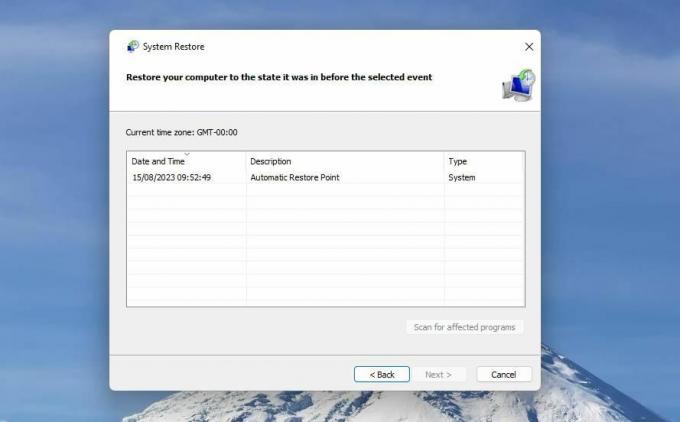
3. Привремено креирајте нови кориснички налог
Ако се ниједна од метода није показала ефикасном, препоручујемо да контактирате званични Мицрософт тим за подршку са описом проблема. Они могу помоћи да се утврди тачан узрок и пружи одговарајуће решење.
Имајте на уму да овај процес може потрајати. У међувремену, размислите креирање новог корисничког налога у Виндовс-у како бисте били сигурни да ваш рад није ометан.
Поново стекните приступ свом Виндовс корисничком налогу
Немогућност приступа свом главном налогу и рад са привременим корисничким профилом могу бити фрустрирајући. Надамо се да ће вам решења која смо горе навели у овом водичу помоћи да решите проблем једном заувек. Када поново добијете приступ свом корисничком налогу, добра је пракса да редовно правите резервне копије важних података и подешавања како бисте спречили будуће непријатности.


